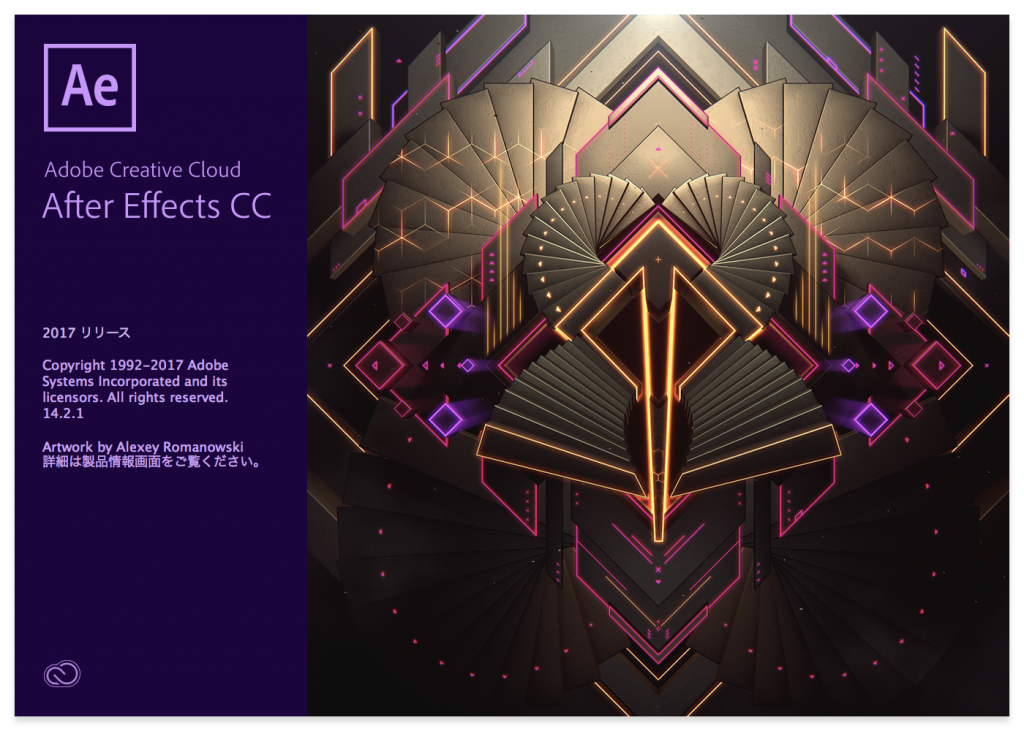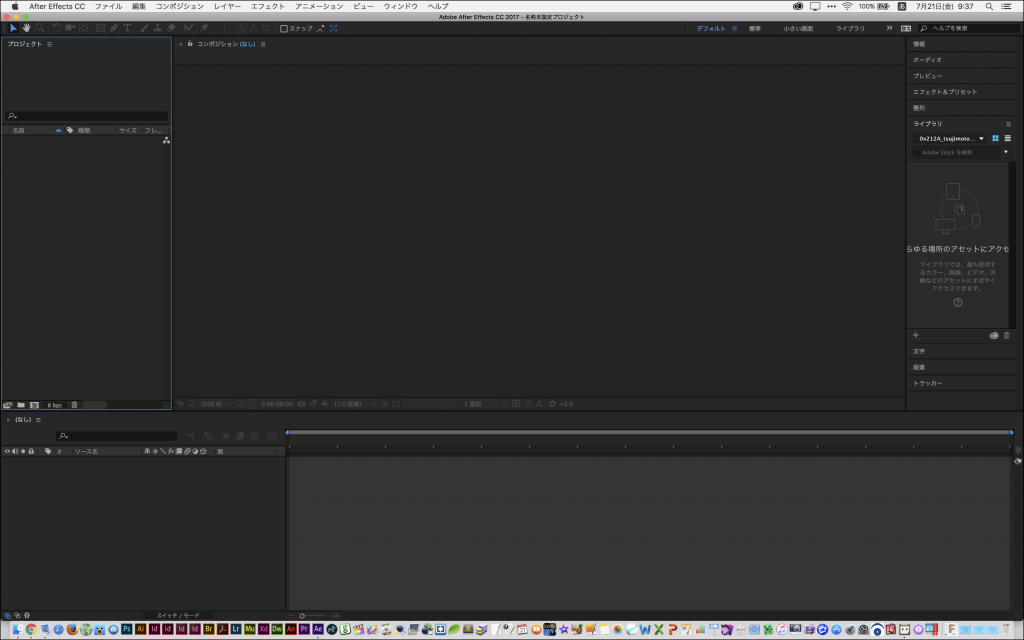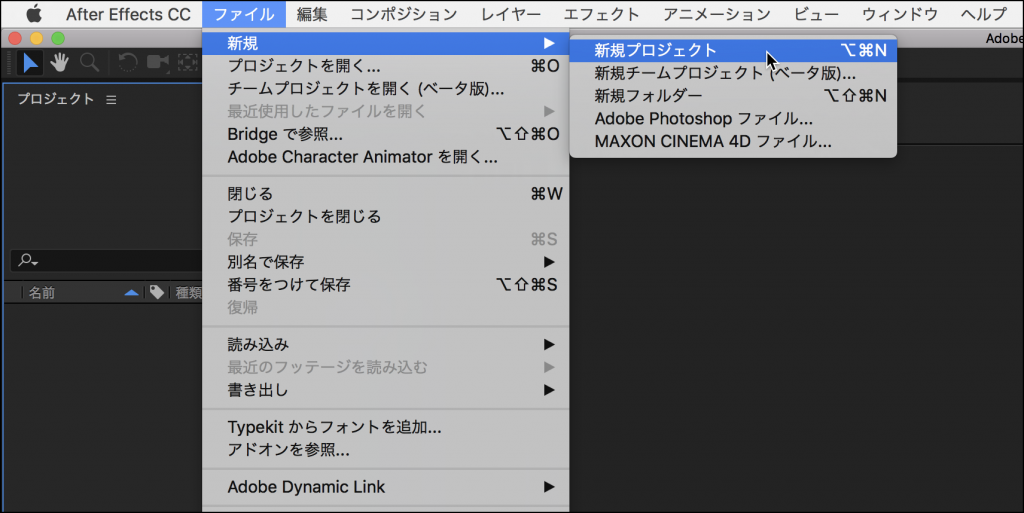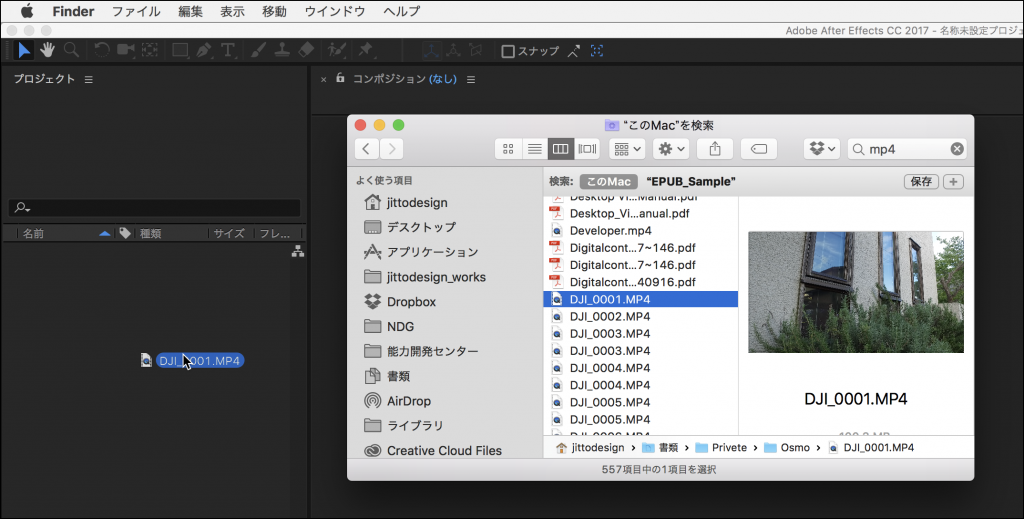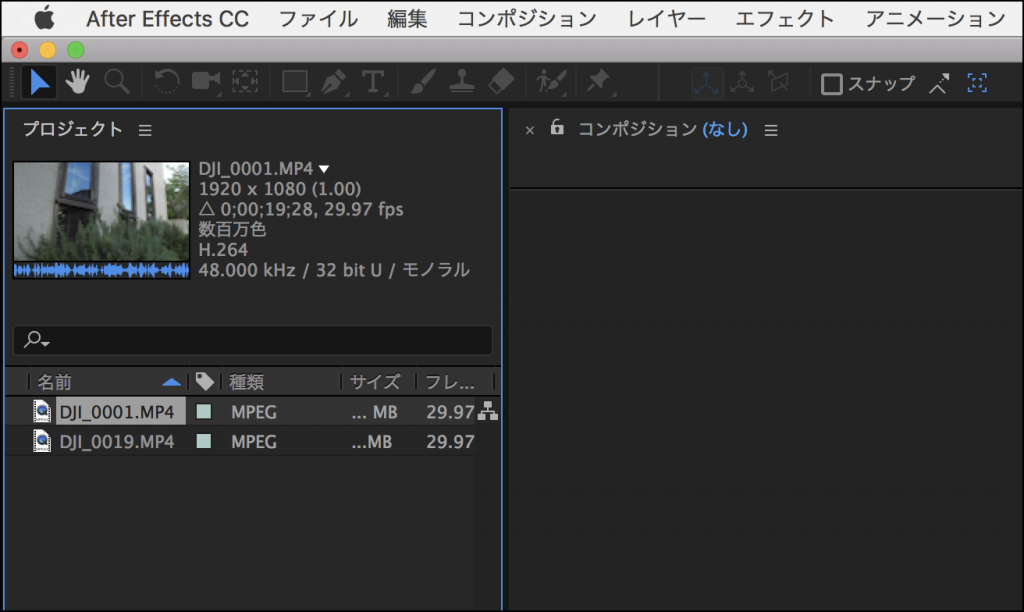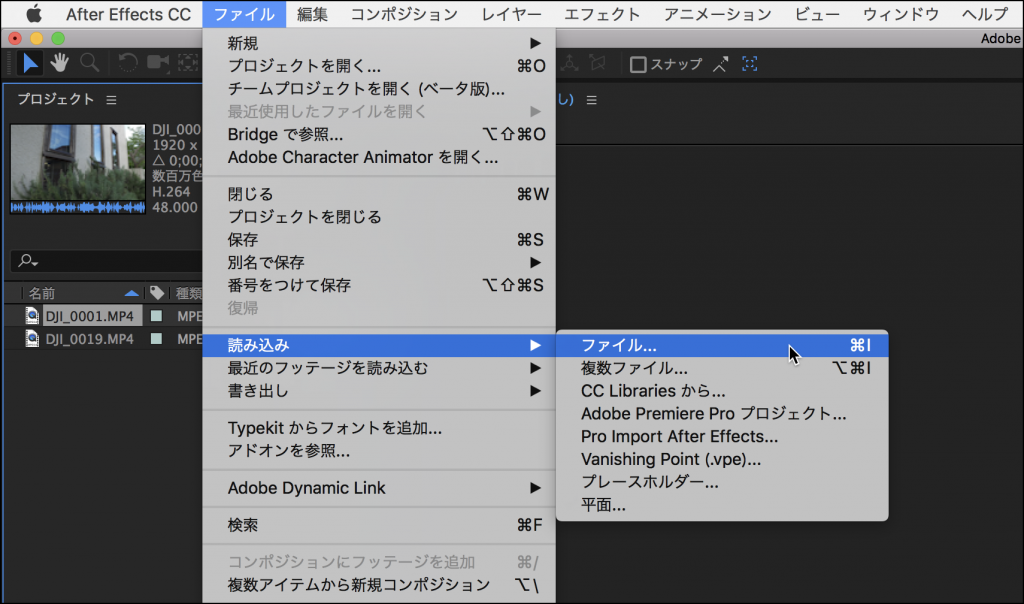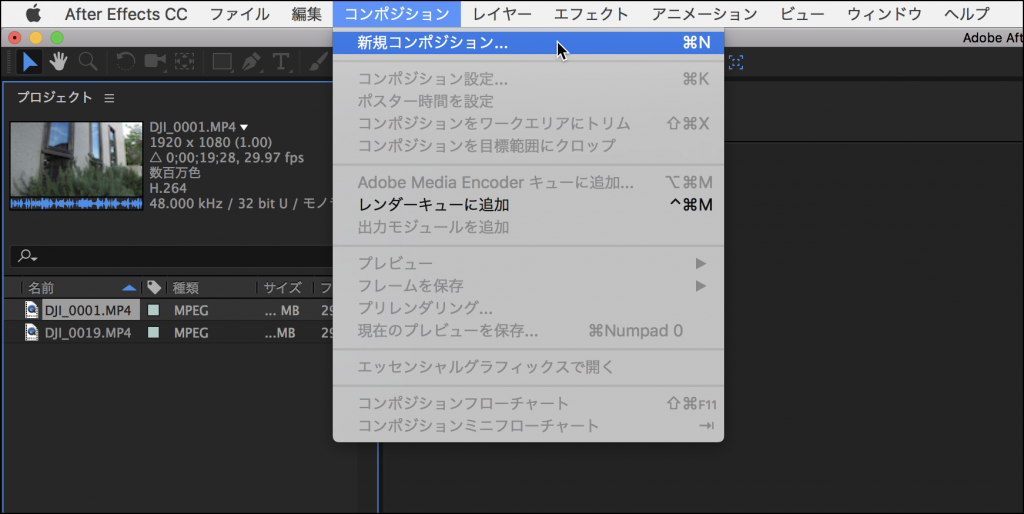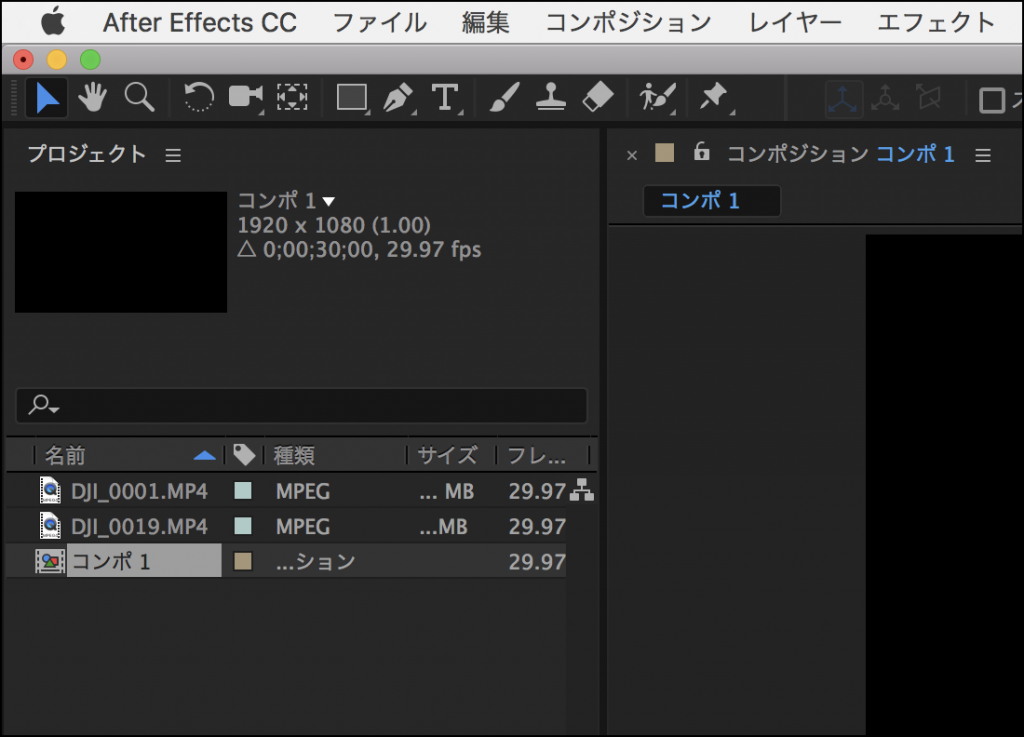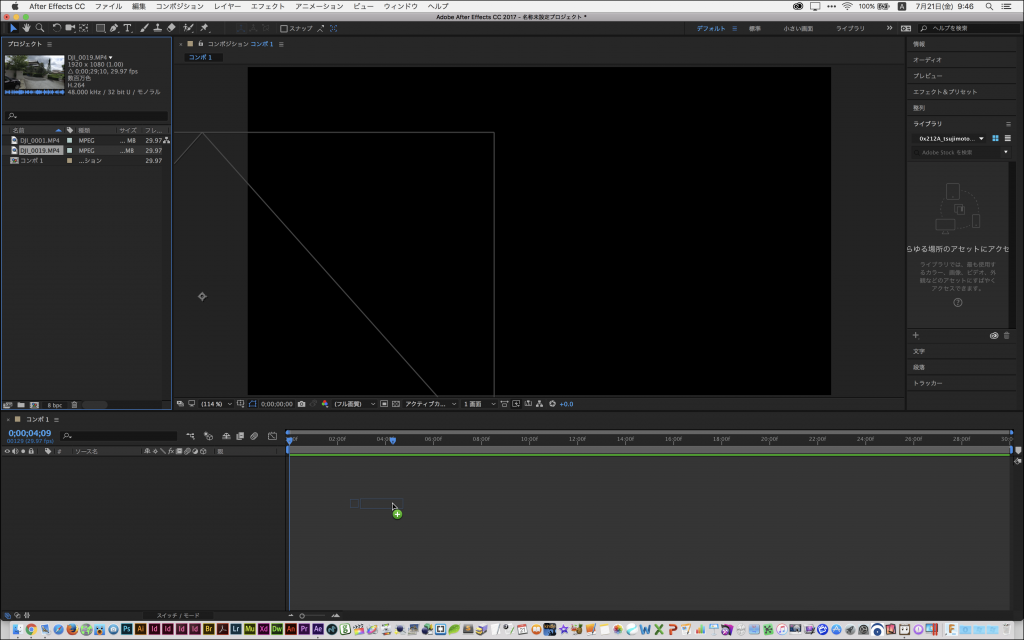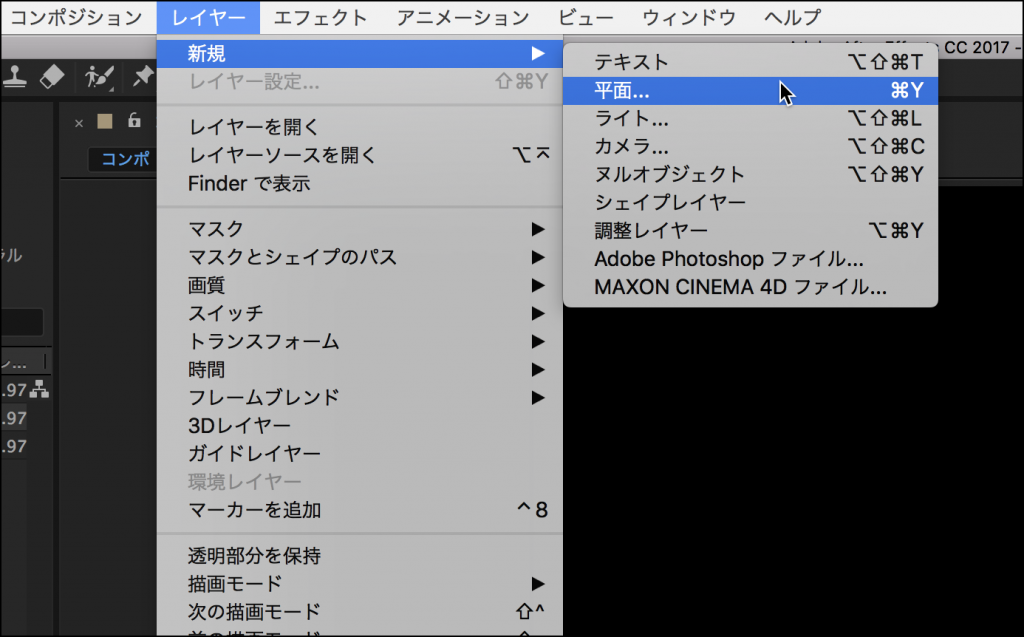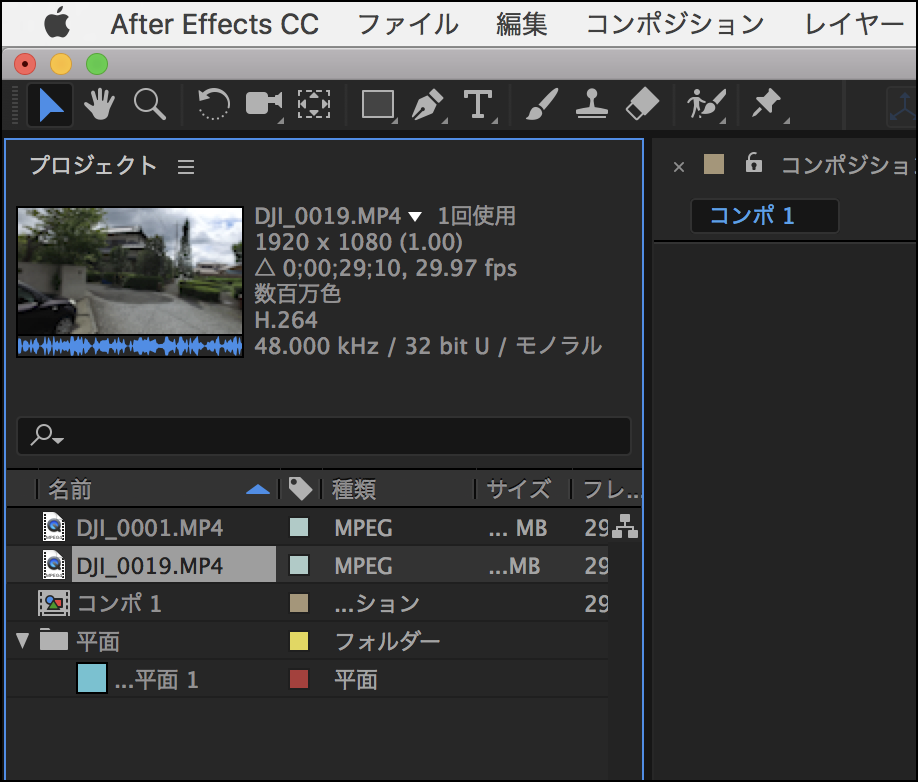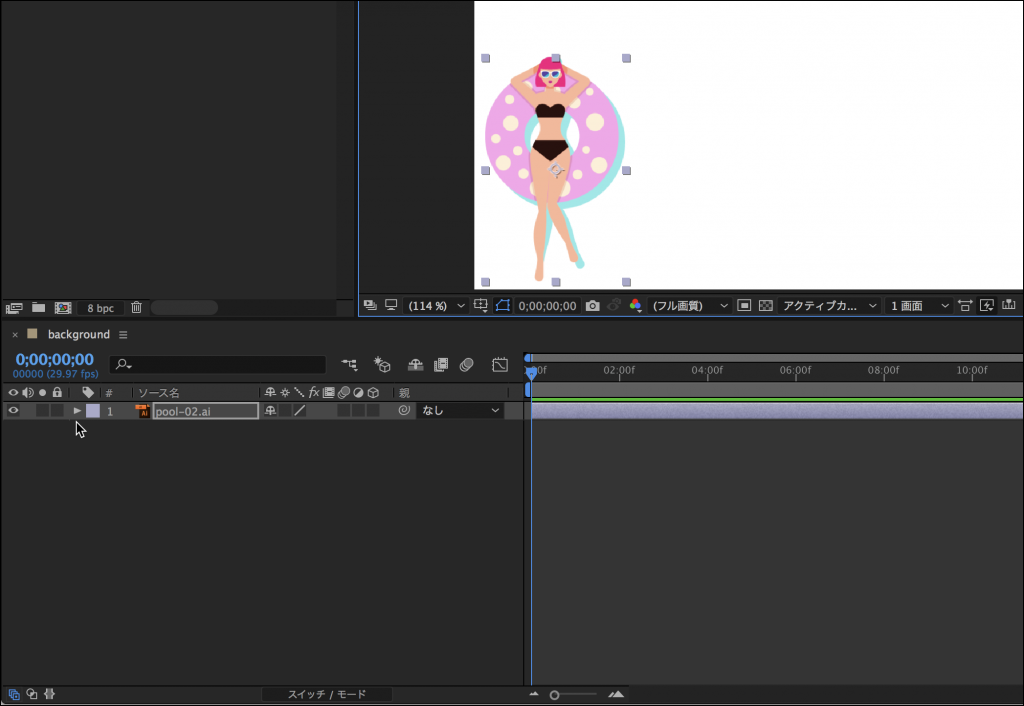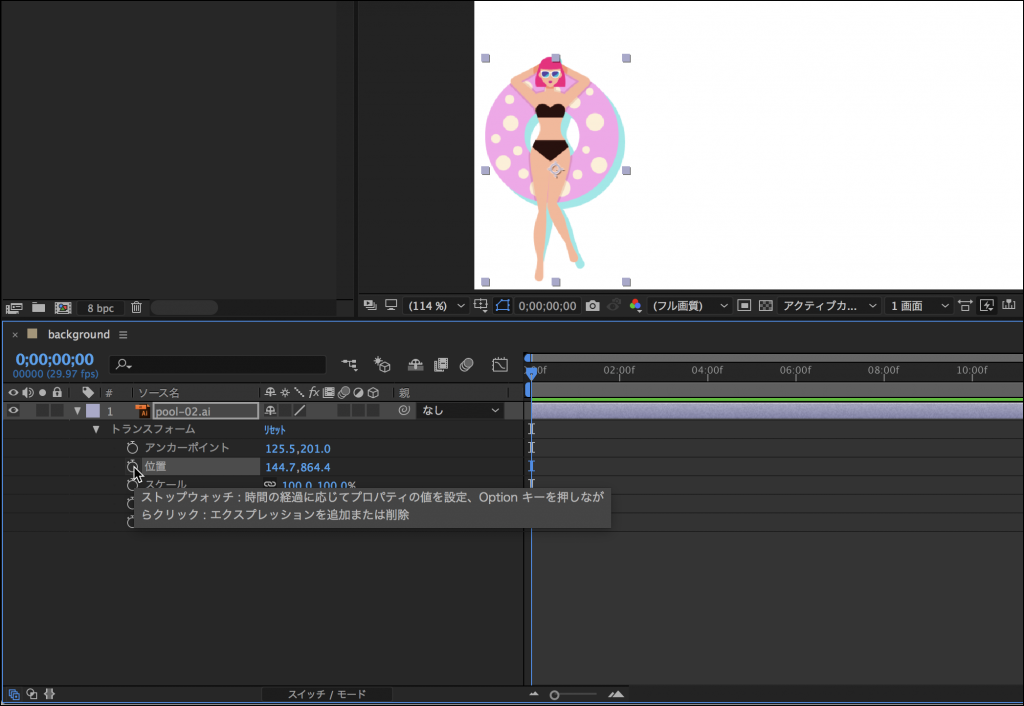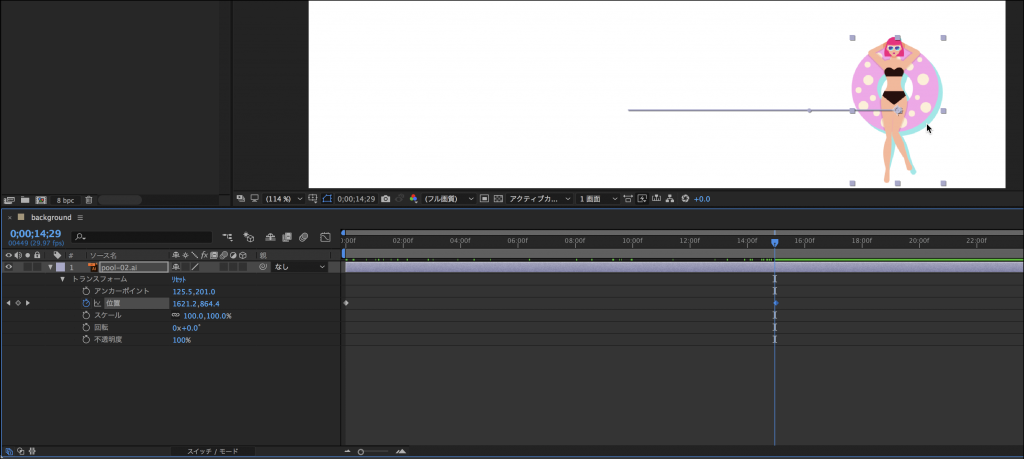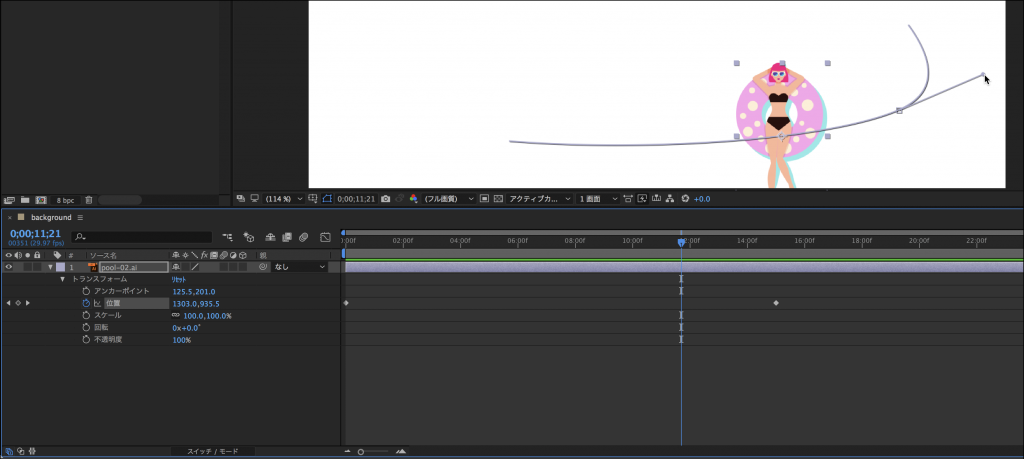Adobe After Effects CCがまだインストールされていなければ、Creative Cloud デスクトップアプリを使用してインストールします。インストールができたら起動しましょう。
新規プロジェクト
スタートアップスクリーンが表示されるので、「新規プロフェクト」を作成します。
ファイルメニュー>新規>新規プロジェクトからも同様の操作が可能です。
プロジェクトへの素材の取り込み
素材の読み込みは、Finderウィンドウからプロジェクトへドラッグ&ドロップで行えます。
または、ファイルメニューの読み込み>ファイルから指定しても読み込むことができます。
新規コンポジションの作成
コンポジションメニューから「新規コンポジション」を選びます。
コンポジション設定のウィンドウが表示されるので、作成するムービーの設定を行います。
プロジェクトウィンドウにコンポジションが作成されます。
タイムラインへの素材の配置
使用する素材をタイムラインへ配置します。プロジェクトウィンドウの素材をタイムラインへドラッグ&ドロップします。
レイヤーの作成
レイヤーには「テキスト」「平面」「ライト」「カメラ」「ヌルオブジェクト」「シェイプレイヤー」「調整レイヤー」などがあります。
レイヤーメニューの「新規」から作成します。
平面レイヤーの場合は、ただの塗りつぶされた面のレイヤーです。設定画面が表示されるのでサイズやカラーを指定します。
レイヤーを作成すると自動的にプロジェクトにフォルダー分けされて配置されます。
トランスフォームでの動きの設定
タイムラインに素材を配置しました。レイヤーの左にある▶︎をクリックして展開します。
トランスフォームの中には「アンカーポイント」「位置」「スケール」「回転」「不透明度」のアニメーションがあります。
タイムラインが「0」fの位置で、ストップウォッチのアイコンをクリックしてキーフレームを作ります。
タイムラインの経過したフレームを選択します。
コンテンツを移動させると自動的にキーフレームが作成され、アニメーションが設定されます。
移動の場合は、軌道にハンドルが表示され移動をコントロールすることができます。